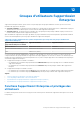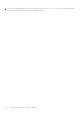Users Guide
Table Of Contents
- SupportAssist Enterprise version 1.0 Guide de l’utilisateur
- Présentation
- Mise en route avec SupportAssist Enterprise
- Configuration de SupportAssist Enterprise pour le système local
- Configuration de SupportAssist Enterprise pour les périphériques distants
- Évaluation de SupportAssist Enterprise
- Téléchargement du module d’installation de SupportAssist Enterprise
- Configuration minimum requise pour l'installation et l'utilisation de SupportAssist Enterprise
- Installation de SupportAssist Enterprise
- Migration vers SupportAssist Enterprise
- Utilisation de SupportAssist Enterprise sans enregistrement
- Inscription de SupportAssist Enterprise
- Configuration d'un système SELinux pour recevoir des alertes
- Ouverture de l'interface utilisateur de SupportAssist Enterprise
- Connexion à SupportAssist Enterprise
- Déconnexion de SupportAssist Enterprise
- Ajout de périphériques
- Types de périphériques et périphériques applicables
- Ajout d'un seul périphérique
- Ajout d’un serveur ou hyperviseur
- Ajout d’un iDRAC
- Ajout d'un châssis
- Ajout d'un périphérique Dell Networking
- Ajout d'une matrice de stockage PowerVault MD Series
- Ajout d'une matrice de stockage Dell EqualLogic PS Series
- Ajout d'une solution de stockage Dell Compellent SC Series
- Ajout d'un périphérique NAS Dell Fluid File System (FluidFS)
- Ajout d'un périphérique par duplication
- Importation de plusieurs périphériques
- Exportation des détails des périphériques n'ayant pas été importés
- Revalider un périphérique
- Affichage des tickets et des périphériques
- Affichage de l'ensemble des tickets de support
- Options de gestion de tickets
- Affichage de l'inventaire des périphériques
- Affichage du volet Présentation du périphérique
- Affinage des données affichées
- Filtrage des données affichées
- Effacer le filtre de données
- Tri des données affichées
- Vérification des tickets de support pour un périphérique spécifique
- Groupes de périphériques
- Groupes de périphériques prédéfinis
- Affichage des groupes de périphériques
- Création d’un groupe de périphériques
- Gestion des périphériques d'un groupe de périphériques
- Gestion des références d’un groupe de périphériques
- Affichage et mise à jour des coordonnées d’un groupe de périphériques
- Modification des détails de groupe de périphériques
- Suppression d’un groupe de périphériques
- Présentation du mode de maintenance
- Maintenance de la fonctionnalité SupportAssist
- Activation ou désactivation de la surveillance d'un périphérique
- Modification des références de périphérique
- Installation ou mise à niveau d’OMSA à l’aide de SupportAssist Enterprise
- Configuration des paramètres SNMP à l’aide de SupportAssist Enterprise
- Affichage et mise à jour des coordonnées
- Configuration des paramètres de serveur proxy
- Test de connectivité
- Test de la fonctionnalité de création de tickets
- Effacement du journal des événements système (SEL)
- Mise à jour automatique
- Suppression d’un périphérique
- Choix de recevoir ou non des e-mails de type ProSupport Plus Report (Rapport de ProSupport Plus)
- Configuration des notifications par e-mail
- Configuration des paramètres de collecte des données
- Conditions préalables pour la collecte des informations système
- Activation ou désactivation de la collecte automatique des informations système sur la création de tickets
- Activation ou désactivation de la collecte périodique des informations système à partir de tous les périphériques
- Personnalisation de la planification de collecte périodique des informations système
- Planification par défaut de la collecte des informations système
- Désactivation de la collecte périodique des informations système de périphériques particuliers
- Activation ou désactivation de la collecte des informations d’identité
- Activation ou désactivation de la collecte des informations logicielles et du journal système
- Affichage des collectes
- Affichage d'une collecte à partir de la page Périphériques
- Affichage d'une collecte à partir de la page Collectes
- Visionneuse de configuration
- Éléments signalés dans les collectes périodiques à partir des serveurs
- Téléchargement et affichage d'une collecte de périphériques multiples
- Visionneuse de configuration de plusieurs périphériques
- Utilisation de SupportAssist Enterprise pour collecter et envoyer les informations système
- Configuration de SupportAssist Enterprise pour la collecte et l'envoi d'informations système
- Démarrage de la collecte des informations système à partir d'un seul périphérique
- Démarrage de la collecte des informations système à partir de plusieurs périphériques
- Chargement d'une collecte
- Chargement d'une collecte à partir d'un site déconnecté
- Groupes d'utilisateurs SupportAssist Enterprise
- Configuration manuelle des paramètres SNMP
- Configuration manuelle de la destination d'alerte d'un serveur
- Configuration manuelle de la destination d'alerte d'un serveur à l'aide du fichier de script (Windows)
- Configuration manuelle de la destination d'alerte d'un serveur (Windows)
- Configuration manuelle de la destination d'alerte d'un serveur à l'aide du fichier de script (Linux)
- Configuration manuelle de la destination d'alerte d'un serveur (Linux)
- Configuration manuelle de la destination d’alerte d’iDRAC à l’aide de l’interface Web
- Configuration manuelle de la destination d'alerte d'un châssis à l'aide de l'interface Web
- Configuration manuelle de la destination d'alerte d'un périphérique réseau
- Configuration manuelle de la destination d'alerte d'un serveur
- Autres informations utiles
- Surveillance des serveurs à la recherche de problèmes matériels éventuels
- Prise en charge de l’installation ou de la mise à niveau automatique d’OMSA
- Prise en charge de la configuration automatique des paramètres SNMP
- Corrélation entre les périphériques
- Détection des problèmes matériels dans les périphériques de stockage connectés
- Prise en charge des serveurs Dell OEM
- Installation de Net-SNMP (Linux)
- Configuration des accès sudo pour SupportAssist Enterprise (Linux)
- Vérification de la communication entre l'application SupportAssist Enterprise et le serveur SupportAssist
- Accès aux journaux d'application SupportAssist Enterprise
- Gestion d'une tempête d'événements
- Accès à l'aide contextuelle
- Affichage des informations sur le produit SupportAssist Enterprise
- Désinstallation de SupportAssist Enterprise
- Identification de la génération d'un serveur Dell PowerEdge.
- Dépannage
- Installation de SupportAssist Enterprise
- Enregistrement de SupportAssist Enterprise
- Ouverture de l'interface utilisateur de SupportAssist Enterprise
- Connexion à SupportAssist Enterprise
- Impossible d’ajouter le périphérique
- Importation de plusieurs périphériques
- OMSA non installé
- SNMP n'est pas configuré
- Nouvelle version d’OMSA disponible
- Impossible de configurer RAID
- Impossible de vérifier la configuration SNMP
- Impossible d’installer OMSA
- Impossible de vérifier la version OMSA
- OMSA non pris en charge
- Impossible d’atteindre le périphérique
- Impossible d'obtenir les informations système
- Espace de stockage insuffisant pour collecter les informations système
- Impossible d'exporter la collecte
- Impossible d'envoyer les informations système
- Échec de l’authentification
- Échec de l'effacement du journal des événements système
- Mode de maintenance
- Mise à jour automatique
- Impossible de modifier les informations d’identification du périphérique
- Création automatique de ticket
- Tâches planifiées
- Service SupportAssist
- Autres services
- Sécurité
- Interface utilisateur de SupportAssist Enterprise
- Assistant d'enregistrement de SupportAssist Enterprise
- Page d'ouverture de session
- Page tickets
- Page Périphériques
- Page Groupes de périphériques
- Page Collectes
- Paramètres
- Test de connectivité réseau
- Test de SupportAssist Enterprise
- Annexe des codes d’erreur
- Documents et ressources connexes
11. Dans la section Format des traps SNMP, veillez à ce que SNMP v1 ou SNMP v2 soit sélectionné, puis cliquez sur Appliquer.
iDRAC est désormais configuré pour transférer les alertes au serveur sur lequel SupportAssist Enterprise est installé.
REMARQUE : Pour obtenir des informations sur la configuration de la destination d’alerte d’un iDRAC en appliquant d’autres
méthodes, consultez la section relative à la configuration des destinations d’alerte IP dans le document iDRAC User’s Guide
(Guide de l’utilisateur d’iDRAC) disponible à l’adresse https://www.Dell.com/idracmanuals.
Configuration manuelle de la destination d'alerte d'un
châssis à l'aide de l'interface Web
Prérequis
Vous devez être connecté à l'interface Web du CMC avec des privilèges d'administrateur.
Étapes
1. Dans l'arborescence système, accédez à Présentation du châssis, puis cliquez sur Alertes > Événements sur châssis.
La page Événements sur châssis s'affiche.
2. Dans la section Configuration de filtres d'événements de châssis, sélectionnez l'option Activer les alertes d'événement de
châssis pour activer la génération d'alertes.
3. Sous la section Liste des événements de châssis, sélectionnez l'option Activer l'alerte dans l'en-tête de colonne pour générer des
alertes pour tous les événements.
4. Dans l'arborescence système, accédez à Présentation du châssis, puis cliquez sur Alertes > Paramètres d'interruption.
La page Destinations des alertes des événements sur châssis s'affiche.
5. Procédez comme suit :
● Dans le champ Destination, saisissez l'adresse IP du serveur sur lequel SupportAssist Enterprise est installé.
● Dans le champ Chaîne de communauté, entrez la chaîne de communauté valide à laquelle appartient le serveur sur lequel
SupportAssist Enterprise est installé.
REMARQUE :
Le CMC utilise une chaîne de communauté SNMP en mode public par défaut. Pour garantir un niveau de
sécurité plus élevé, il est recommandé de modifier la chaîne de communauté par défaut et de définir une valeur qui n'est pas
vide.
● Sous Activé, cochez la case correspondant à l'adresse IP du serveur sur lequel SupportAssist Enterprise est installé.
6. Cliquez sur Appliquer pour enregistrer les paramètres.
7. Pour vérifier que l'adresse IP de destination reçoit bien les interruptions SNMP, cliquez sur Envoyer dans la colonne
Interruption SNMP de test.
Les destinations d'alerte IP sont configurées.
Configuration manuelle de la destination d'alerte d'un
périphérique réseau
À propos de cette tâche
REMARQUE :
La procédure de configuration de la destination d'alerte des périphériques réseau peut varier en fonction du type et du
modèle de périphérique réseau. Pour en savoir plus sur la configuration de l'alerte d'un modèle de périphérique réseau spécifique, voir
la documentation relative aux périphériques réseau.
Étapes
1. Connectez-vous au périphérique réseau en utilisant un émulateur de terminal, tel que PuTTY.
La fenêtre du terminal s'affiche.
2. Saisissez configure, puis appuyez sur Entrée.
3. Saisissez snmp-server host <adresse IP du serveur sur lequel est installé Enterprise
SupportAssist> traps version 1.
Configuration manuelle des paramètres SNMP
109